Silencia tus vídeos en Windows Movie Maker: una guía paso a paso

¿Alguna vez te has encontrado con una situación en la que el audio de un vídeo distrae, es irrelevante o simplemente no es necesario? Como aspirantes a camarógrafos o creadores de contenido, la capacidad de silenciar videos puede ser invaluable para refinar nuestra narración visual. Ya sea que desee eliminar el ruido de fondo, reemplazar el audio con una banda sonora diferente o crear un montaje silencioso, aprender a silenciar videos de manera efectiva es una habilidad fundamental. En este artículo, exploraremos diferentes métodos y técnicas para silenciar videos usando Windows Movie Maker.
1. ¿Cómo silenciar vídeos en Movie Maker?

Método 1: silenciar el audio de la línea de tiempo
Para editar un video, inicie Windows Movie Maker y haga clic en la opción Silenciar video.
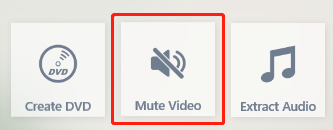
Elija el archivo que contiene el video que desea silenciar.
El videoclip debe colocarse en la línea de tiempo en la base de la pantalla.

Localice la pista de audio asociada con el videoclip en la línea de tiempo. Está representado por una forma de onda o un icono de audio.
Haga clic derecho en la pista de audio y elija la opción "Silenciar" en el menú contextual. Esto desactivará el audio del videoclip seleccionado.
Obtenga una vista previa del video para asegurarse de que el audio esté silenciado haciendo clic en el botón "Reproducir" en la ventana de vista previa.
Método 2: ajustar el volumen del audio a cero
Siga los pasos 1 a 4 del Método 1 para importar y colocar el videoclip en la línea de tiempo.
Una vez que haya identificado la pista de audio, haga clic en ella para seleccionarla.
Navegue hasta la pestaña "Herramientas de video" en la parte superior de la pantalla.
Localiza el botón “Volumen” y haz clic en él.

Aparecerá un control deslizante de volumen. Arrastre el control deslizante completamente hacia la izquierda hasta que alcance el valor mínimo (cero).
Obtenga una vista previa del video para confirmar que el audio ahora está silenciado.
Método 3: separar el audio del videoclip
Siga los pasos anteriores para importar el video a Windows Movie Maker.
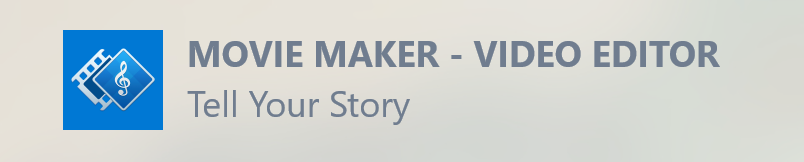
Cuando haces clic derecho en un videoclip en la línea de tiempo, aparecerá un menú. Elija "Separar audio" de la lista.
La pista de audio se separará del videoclip y se mostrará como un elemento individual en la línea de tiempo.
Seleccione la pista de audio separada y elimínela presionando la tecla "Eliminar" o muévala a una pista diferente debajo de la pista de video.
Obtenga una vista previa del video para verificar que el audio esté silenciado.
Recuerde guardar su proyecto después de silenciar el video para conservar los cambios.
2. ¿Cómo silenciar vídeos en diferentes plataformas?
Método #1: Silenciar videos en EaseUS Video Editor
Importe el archivo de vídeo al Editor de vídeo EaseUS interfaz

Haga clic en el archivo de vídeo para seleccionarlo.

En la sección Audio, haga clic en el icono de silencio.
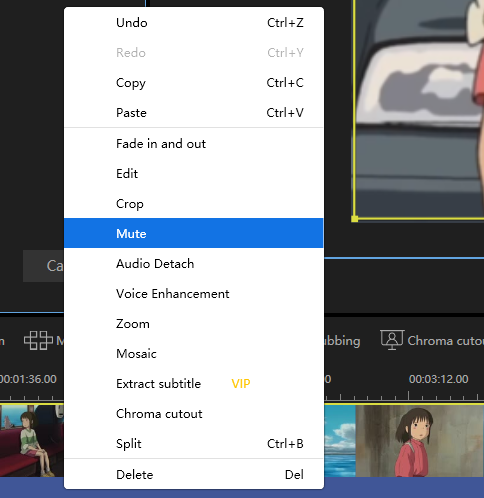
Exportar el archivo de vídeo editado
Método #2: Silenciar videos en HitPaw Video Editor
Importa el archivo de vídeo a Editor de vídeo HitPaw
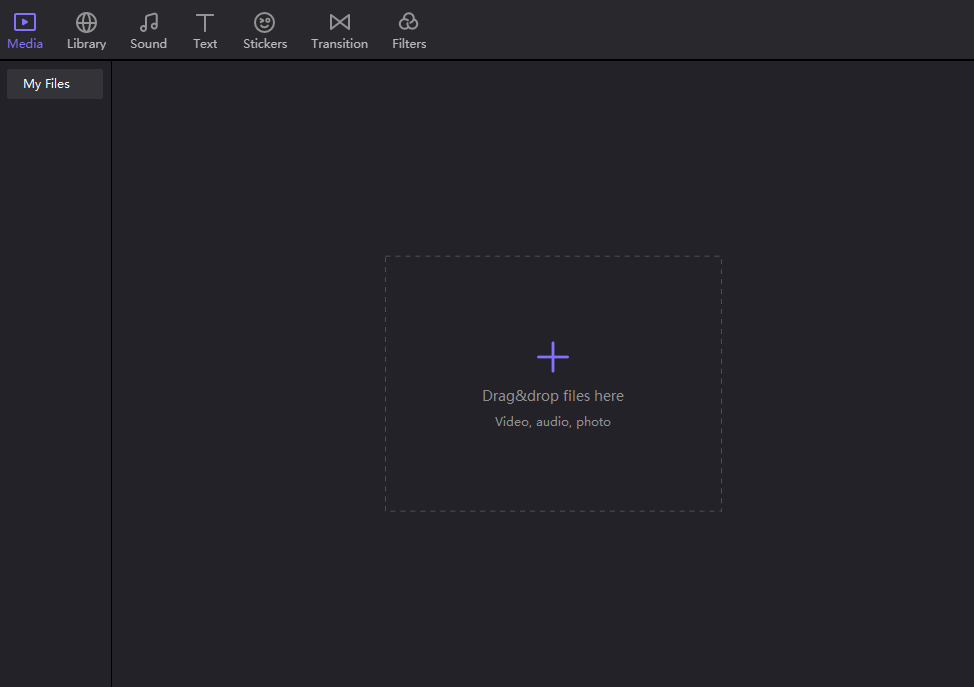
Haga clic en la pista de audio dentro de la línea de tiempo para seleccionarla.

Presione la tecla Eliminar en su teclado o use la herramienta de tijera para dividir y luego eliminar la pista de audio
Exportar el archivo de vídeo editado
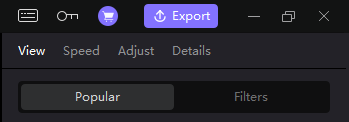
Método #3: Silenciar videos en Filmora
Importa el archivo de vídeo a Filmora

- Arrastra el archivo de vídeo a la línea de tiempo de edición.
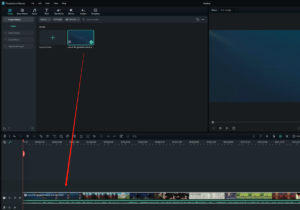
- Seleccione 'Separar audio'
Haga clic derecho en la pista de audio y seleccione "Eliminar".

Exportar el archivo de vídeo editado
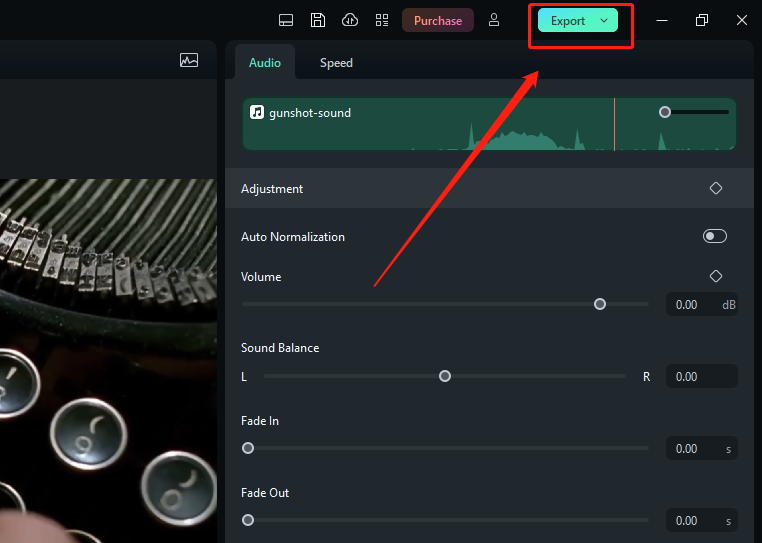
Método n.º 4: silenciar vídeos en Movavi Video Editor
Importa el archivo de vídeo a Editor de vídeo Movavi
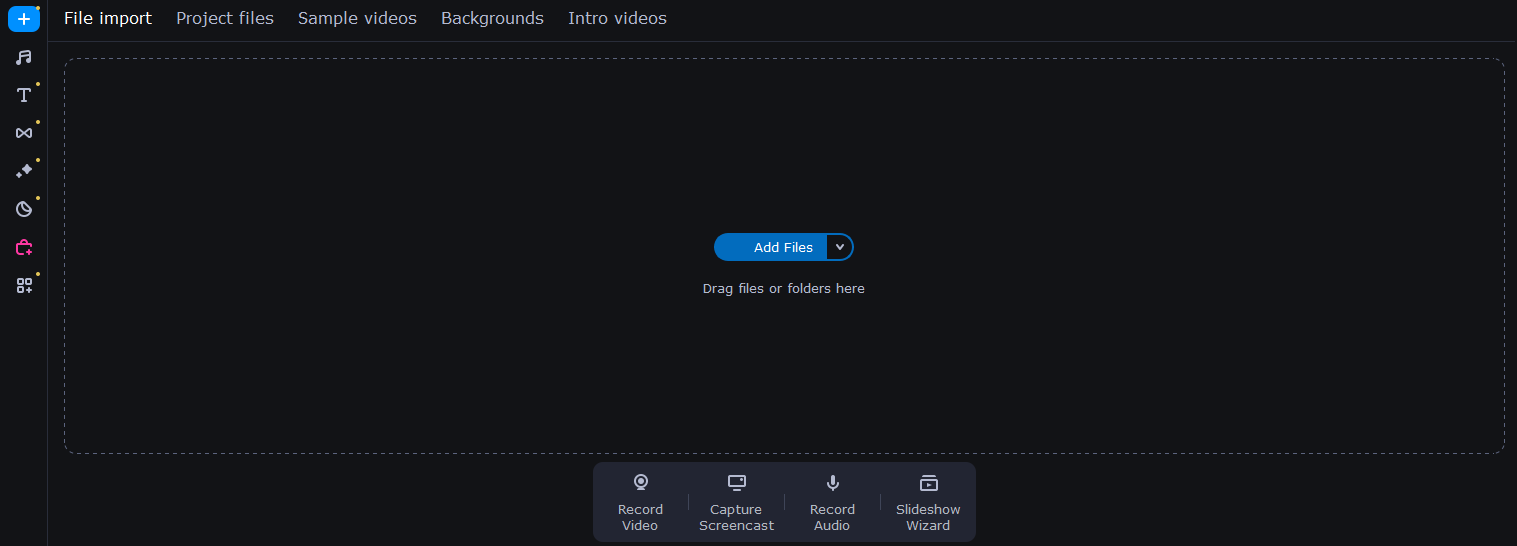
Arrastre el archivo de video a la línea de tiempo
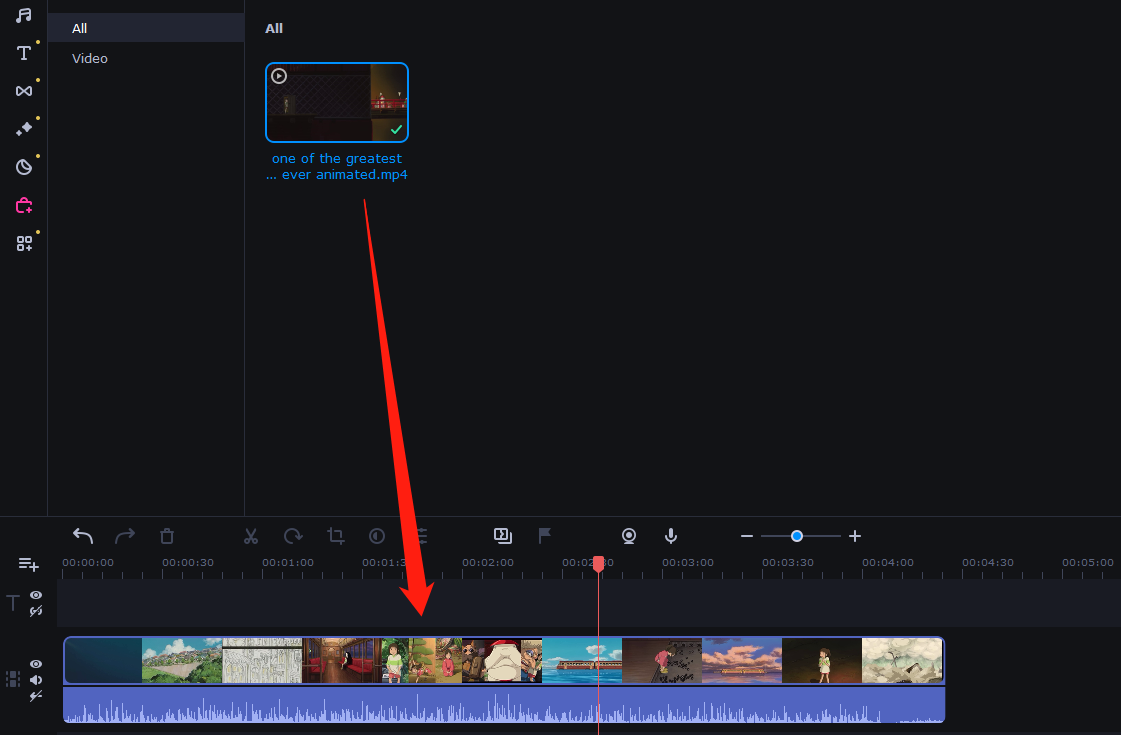
- Haga clic en la pista de audio

Eliminar la pista de audio o silenciarla
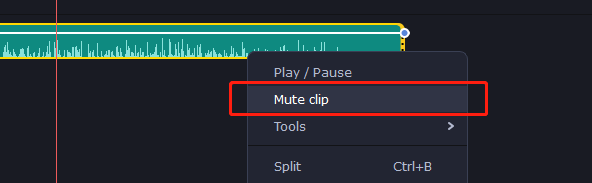
Exportar el archivo de vídeo editado
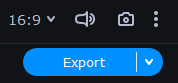
Estos métodos deberían funcionar en diferentes plataformas, lo que facilitará a los usuarios eliminar el audio de los vídeos.
3. Preguntas frecuentes sobre silenciar vídeo

1. ¿Por qué querría silenciar un vídeo?
Hay varias razones por las que es posible que desees silenciar un vídeo. Por ejemplo, es posible que desees eliminar el ruido de fondo, agregar una banda sonora o voz en off diferente, o crear un video sin ningún sonido.
2. ¿Puedo silenciar un vídeo usando mi teléfono inteligente o tableta?
Sí, hay varias aplicaciones disponibles para dispositivos iOS y Android que permiten a los usuarios silenciar vídeos. Algunas opciones populares incluyen Adobe Premiere Rush, InShot y Cute CUT.
3. ¿Cómo silencio un vídeo en Windows Movie Maker?
Para silenciar un vídeo en Windows Movie Maker, puede seleccionar el clip de vídeo y luego hacer clic en "Herramientas de vídeo" seguido de "Editar". Desde allí, puedes hacer clic en "Volumen" y ajustarlo al 0% para silenciar el sonido del vídeo.
4. ¿Puedo agregar música o efectos de sonido a un video después de silenciar su audio original?
Sí, muchas opciones de software de edición de video permiten a los usuarios agregar música de fondo u otras pistas de audio a los videos después de silenciar el audio original. Algunas opciones populares incluyen iMovie, Adobe Premiere Pro y Final Cut Pro.
5. ¿Cómo sé si un vídeo está silenciado?
En la mayoría de los programas de edición de vídeo, incluidos Adobe Premiere Pro y Final Cut Pro, puedes confirmar visualmente si un vídeo está silenciado según los niveles de volumen que se muestran en la línea de tiempo. Si un vídeo tiene un nivel de volumen del 0%, se silencia.
6. ¿Es legal utilizar música con derechos de autor en mi vídeo silenciado?
No, no es legal utilizar música con derechos de autor en un vídeo sin obtener el permiso del titular de los derechos de autor o sin comprar una licencia. Sin embargo, existen varios sitios web que ofrecen música y efectos de sonido libres de derechos de autor que pueden usarse legalmente en videos.
¡Esperamos que estas preguntas frecuentes te ayuden con cualquier pregunta que puedas tener sobre silenciar un video!
4. Pensamientos finales
Silenciar vídeos en varias plataformas de edición de vídeo es una forma sencilla y eficaz de modificar y mejorar el contenido de su vídeo. Ya sea que utilice EaseUS Video Editor, HitPaw Video Editor, Filmora o Movavi Video Editor, el proceso generalmente implica separar o eliminar la pista de audio del clip de video. Al silenciar el audio, tienes la libertad de agregar nuevos elementos de sonido o crear una experiencia visual silenciosa. Con estas herramientas fáciles de usar, puede eliminar audio sin esfuerzo y lograr el resultado de video deseado con facilidad.
